屏幕上的时钟怎么调出来 电脑桌面上如何设置时钟
更新时间:2024-04-26 16:48:18作者:xiaoliu
当今社会,人们生活节奏快速,时间管理变得尤为重要,而在我们的日常生活中,时钟无疑是我们必不可少的工具之一。而在电子设备如电脑上,设置一个时钟更是方便我们随时掌握时间。很多人可能会困惑于如何在电脑桌面上设置时钟,或者调整屏幕上的时钟显示。在这篇文章中我们将为您介绍如何简单快捷地设置电脑桌面上的时钟,让您随时掌握时间,高效管理生活。
具体方法:
1.先在电脑桌面的空白处,右键
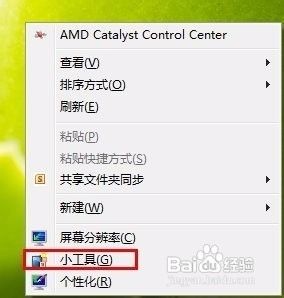
2.在小工具中有很多选择的,还可以获得更多。这里我们需要描述的是时钟,选择时钟即可。
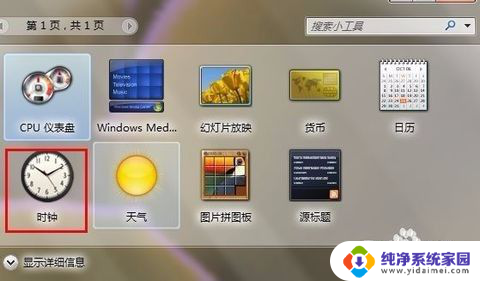
3.双击时钟桌面上就出来一个时钟,就像大家家里挂的时钟一样。但是这样看上去不大清晰;
更改设置可以时间点击选中时钟然后旁边点击设置,或者右键选择选项;
如果要关闭时钟可以点击叉叉。

4.在选项设置中我们可以对时钟进行一些更改。把秒表勾上就在时钟显示秒表更加清晰。
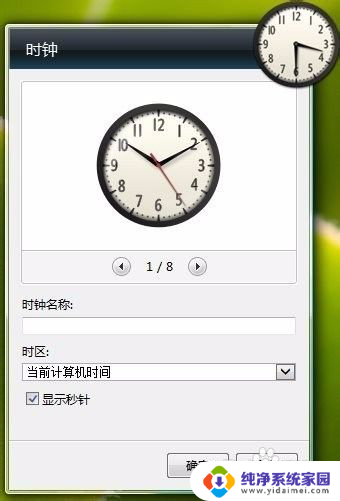
5.在时区中选择地区,我们可以在桌面显示双时钟和多时钟。当然不需要的话可叉叉掉。
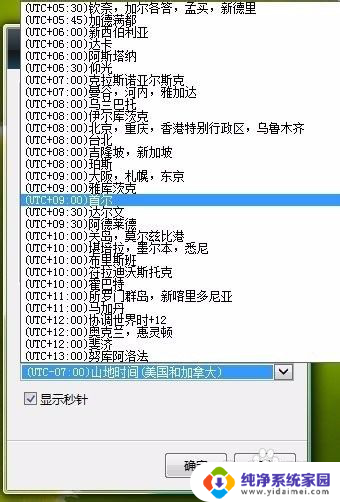
6.如果各位关系其他地区时钟就可以选择其他时钟,对于一般用户不需要就不用设置了。
以上就是屏幕上的时钟怎么调出来的全部内容,有遇到这种情况的用户可以按照以上方法来解决,希望能够帮助到大家。
屏幕上的时钟怎么调出来 电脑桌面上如何设置时钟相关教程
- 怎么设置屏幕上的时间和日期 电脑桌面的时钟怎么设置
- 桌面上的时钟怎么弄 如何在电脑桌面添加时钟Windows 10
- 时钟怎么显示在桌面上 电脑桌面如何添加时钟
- 电脑屏幕倒计时怎么设置 如何在电脑上设置闹钟计时器
- 悬浮时钟怎么把时间弄到屏幕上苹果手机 苹果手机桌面时钟如何调整显示格式
- 桌面显示时钟怎么设置 电脑桌面时钟添加方法
- 苹果桌面时钟怎么调出来手机 怎样在苹果手机上显示数字时钟
- 怎么在电脑上定闹钟 如何在电脑上设置每天定时闹钟
- 电脑时钟桌面 电脑桌面如何添加时钟
- 如何添加时钟到桌面 如何在电脑桌面添加时钟 Windows 10
- 笔记本开机按f1才能开机 电脑每次启动都要按F1怎么解决
- 电脑打印机怎么设置默认打印机 怎么在电脑上设置默认打印机
- windows取消pin登录 如何关闭Windows 10开机PIN码
- 刚刚删除的应用怎么恢复 安卓手机卸载应用后怎么恢复
- word用户名怎么改 Word用户名怎么改
- 电脑宽带错误651是怎么回事 宽带连接出现651错误怎么办